win11管理开机自启动 Win11开机自启动软件设置方法
更新时间:2024-11-07 16:03:52作者:yang
Win11操作系统在开机启动时会自动运行一些软件,这些软件可能会影响系统的启动速度和性能,为了优化系统的开机启动过程,我们可以通过管理开机自启动软件来进行设置。通过设置开机自启动软件,我们可以选择哪些软件在系统开机时自动运行,从而提高系统的启动速度和性能。下面我们就来了解一下Win11开机自启动软件的设置方法。
方法如下:
1.在电脑桌面,鼠标右键进行单击。勾选【个性化】。

2.进入设置,点击【应用】。
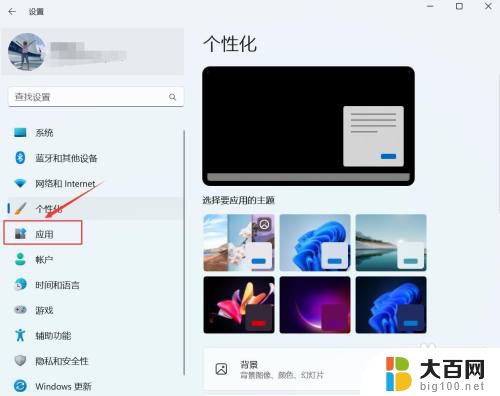
3.进入应用,点击【启动】。
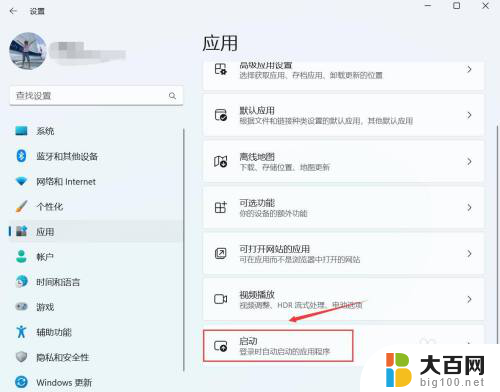
4.进入启动,找到要启动的应用。右侧按钮进行关闭或开启。
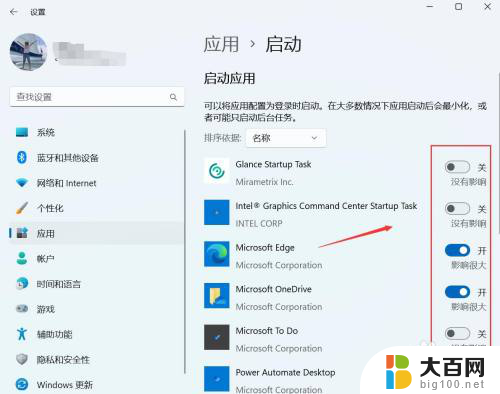
以上就是win11管理开机自启动的全部内容,有出现这种现象的小伙伴不妨根据小编的方法来解决吧,希望能够对大家有所帮助。
win11管理开机自启动 Win11开机自启动软件设置方法相关教程
- win11家庭版开启启动软件 Win11开机自启动软件设置方法
- win11开机自启软件 win11如何设置开机自启动软件
- win11在哪里找开机自启 Win11开机自启动软件设置步骤
- 软件在哪设置开机自启动win11 win11开机自启动软件设置方法
- win11如何取消开机自启动软件 Win11如何取消开机自动启动软件设置方法
- win11设置软件开机自动启动 Win11如何禁止软件开机自动启动
- win11怎么设置应用程序开机启动 win11开机自启动软件设置方法
- win11开机就启动应用、默认应用 win11开机自启动软件设置方法
- win11开机启动选项设置 Win11开机启动项设置教程
- win11调整开机启动项 Win11如何设置开机启动项
- win11系统卡死机 Win11开机卡死在桌面解决方法
- win11怎么链接局域网的文件夹共享 Win11如何快速分享文件
- 联想win11电池状态80%充到100% win11充电上限80如何设置回100
- win11删除了edge浏览器怎么办 Win11自带浏览器Edge恢复方法
- win11系统怎么登录输入法 win11输入法设置教程详解
- win11怎么设置我的电脑打开就是此电脑 win11桌面显示此电脑方法设置
win11系统教程推荐
- 1 联想win11电池状态80%充到100% win11充电上限80如何设置回100
- 2 win11文件夹为什么是黑色背景 Win11文件夹背景变成黑色怎么调回原来颜色
- 3 win11设置 任务栏不合并 win11任务栏怎么设置不合并
- 4 win11更新过后有个了解此图片 Win11 24H2升级后图片无法显示怎么办
- 5 文件图标无法拖动win11 Win11桌面图标无法拖动怎么办
- 6 win11如何更改头像 win11怎么换登录界面头像
- 7 0x80004005无法访问共享win11 Win11系统共享文件0x80004005错误解决方法
- 8 win11电脑的壁纸怎么换回系统本来的 如何将白桃壁纸恢复为系统壁纸
- 9 win11他人电脑无权访问 Win11共享文件无权限访问怎么办
- 10 win11记事本发送至桌面 Win11如何快速分享文件